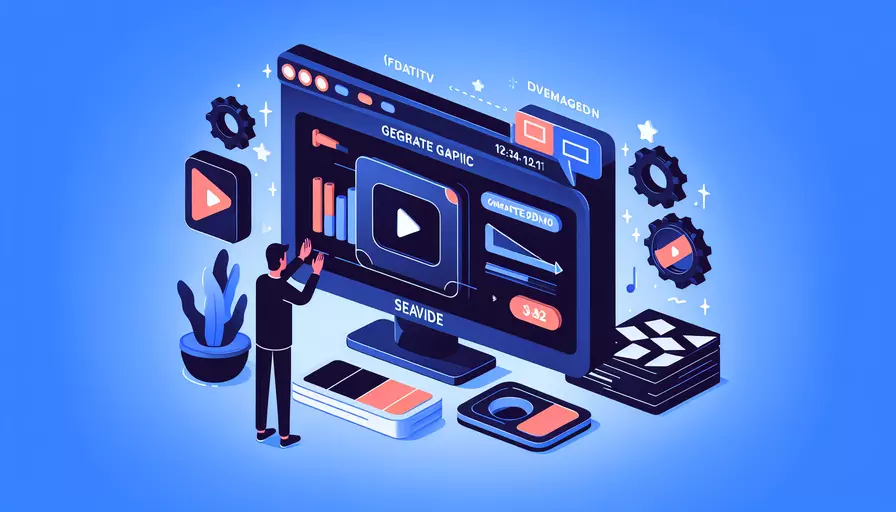
Vue视频保存后显示黑色的原因主要有以下几个:1、编码问题,2、文件路径错误,3、视频源格式不支持,4、浏览器兼容性问题。下面将详细解释这些原因以及如何解决这些问题。
一、编码问题
-
编码问题:视频文件在编码过程中可能出现错误,导致在保存后无法正确播放,从而显示黑色屏幕。
- 解决方法:确保使用正确的视频编码格式,例如H.264,常用于网络视频传输,并具有较好的兼容性。可以使用如FFmpeg等工具进行重新编码。
ffmpeg -i input.mp4 -vcodec libx264 output.mp4- 背景信息:H.264是当前最常用的视频编码格式,具有较高的压缩效率和广泛的设备兼容性。确保视频文件使用主流编码格式有助于减少播放问题。
二、文件路径错误
-
文件路径错误:视频文件保存路径或引用路径错误,导致视频文件无法正确加载。
- 解决方法:检查视频文件保存路径和引用路径是否正确。在Vue项目中,可以使用相对路径或绝对路径来引用视频文件。
<video src="@/assets/video/sample.mp4" controls></video>- 背景信息:在Vue项目中,使用Webpack等构建工具时,资源文件的路径管理尤为重要。路径错误会导致资源文件无法正确加载,从而出现黑屏问题。
三、视频源格式不支持
-
视频源格式不支持:浏览器或播放器不支持视频文件的格式,导致视频无法正确解码和播放。
- 解决方法:确保视频文件格式兼容主流浏览器,例如MP4格式。可以提供多种格式的视频文件以提高兼容性。
<video controls><source src="video.mp4" type="video/mp4">
<source src="video.webm" type="video/webm">
Your browser does not support the video tag.
</video>
- 背景信息:不同浏览器对视频格式的支持情况不同。例如,MP4(H.264编码)和WebM格式具有较好的兼容性,适用于大多数现代浏览器。
四、浏览器兼容性问题
-
浏览器兼容性问题:不同浏览器对视频播放的兼容性可能存在差异,导致某些浏览器中视频无法正常显示。
- 解决方法:使用跨浏览器的兼容性工具或库,例如Video.js,来提高视频播放的兼容性和用户体验。
<video-js id="my_video" class="vjs-default-skin" controls><source src="video.mp4" type="video/mp4">
</video-js>
- 背景信息:Video.js是一个开源的HTML5视频播放器库,提供了丰富的功能和良好的浏览器兼容性,能够帮助解决浏览器兼容性问题。
五、实例说明
为了更好地理解上述问题及其解决方法,以下是一个具体的实例说明。
假设我们在一个Vue项目中引用了一个视频文件,但保存后发现视频显示黑色。
-
检查编码问题:使用FFmpeg重新编码视频文件,确保使用H.264编码。
ffmpeg -i input.mp4 -vcodec libx264 output.mp4 -
检查文件路径:确保视频文件存放在项目的
assets目录下,并使用相对路径引用视频文件。<video src="@/assets/video/sample.mp4" controls></video> -
检查视频源格式:提供MP4和WebM格式的视频文件,以提高浏览器兼容性。
<video controls><source src="video.mp4" type="video/mp4">
<source src="video.webm" type="video/webm">
Your browser does not support the video tag.
</video>
-
使用兼容性工具:引入Video.js库,增强视频播放的兼容性。
<video-js id="my_video" class="vjs-default-skin" controls><source src="video.mp4" type="video/mp4">
</video-js>
总结和建议
总结起来,Vue视频保存后显示黑色通常由编码问题、文件路径错误、视频源格式不支持和浏览器兼容性问题导致。为了解决这些问题,可以按照以下步骤操作:
- 使用主流视频编码格式(如H.264)重新编码视频文件。
- 确保视频文件保存路径和引用路径正确。
- 提供多种格式的视频文件以提高兼容性。
- 使用如Video.js等兼容性工具提高浏览器兼容性。
通过这些步骤,可以有效解决视频保存后显示黑色的问题,确保视频文件在各类设备和浏览器中正常播放。
相关问答FAQs:
Q: 为什么我的Vue视频保存后显示黑色?
A: 当你保存Vue视频后出现黑色画面,可能是由于以下原因之一:
-
编码问题: 视频编码可能与播放设备或软件不兼容,导致黑屏。确保使用常见的视频编码格式,如H.264,以确保广泛的兼容性。
-
分辨率不匹配: 视频的分辨率可能与播放设备或软件不匹配,导致黑屏。尝试使用与设备或软件兼容的常见分辨率,如1920×1080。
-
文件损坏: 视频文件可能损坏或不完整,导致黑屏。尝试重新下载或保存视频文件,确保完整性。
-
缺少解码器: 播放设备或软件可能缺少适当的解码器,无法解码视频文件,导致黑屏。尝试更新播放设备或软件,并安装最新的解码器。
-
硬件加速问题: 播放设备的硬件加速设置可能导致视频黑屏。尝试禁用硬件加速或调整相关设置,然后重新播放视频。
-
操作系统或驱动问题: 播放设备的操作系统或显卡驱动可能存在问题,导致视频黑屏。尝试更新操作系统和驱动程序,并重新启动设备。
Q: 如何解决Vue视频保存后黑屏的问题?
A: 如果你遇到Vue视频保存后显示黑屏的问题,可以尝试以下解决方法:
-
检查视频编码和分辨率: 确保视频编码与播放设备或软件兼容,并尝试使用常见的分辨率。
-
重新保存视频文件: 如果视频文件损坏或不完整,尝试重新下载或保存视频文件,并确保完整性。
-
更新播放设备或软件: 确保播放设备或软件是最新版本,并尝试更新到最新版本。
-
安装适当的解码器: 如果播放设备或软件缺少适当的解码器,尝试安装最新的解码器。
-
禁用硬件加速: 如果硬件加速设置导致视频黑屏,尝试禁用硬件加速或调整相关设置。
-
更新操作系统和驱动程序: 如果操作系统或显卡驱动存在问题,导致视频黑屏,尝试更新操作系统和驱动程序,并重新启动设备。
Q: 为什么我的Vue视频在保存后只有声音没有图像?
A: 当你保存Vue视频后只有声音没有图像时,可能是由于以下原因之一:
-
视频编码问题: 视频编码可能与播放设备或软件不兼容,导致只有声音没有图像。确保使用常见的视频编码格式,如H.264,以确保广泛的兼容性。
-
分离的音频和视频文件: 视频文件可能是由分离的音频和视频文件组成的,导致只有声音没有图像。尝试重新合并音频和视频文件,确保它们在同一个文件中。
-
缺少解码器: 播放设备或软件可能缺少适当的解码器,无法解码视频文件,导致只有声音没有图像。尝试更新播放设备或软件,并安装最新的解码器。
-
分辨率不匹配: 视频的分辨率可能与播放设备或软件不匹配,导致只有声音没有图像。尝试使用与设备或软件兼容的常见分辨率,如1920×1080。
-
硬件加速问题: 播放设备的硬件加速设置可能导致只有声音没有图像。尝试禁用硬件加速或调整相关设置,然后重新播放视频。
-
操作系统或驱动问题: 播放设备的操作系统或显卡驱动可能存在问题,导致只有声音没有图像。尝试更新操作系统和驱动程序,并重新启动设备。
文章标题:vue视频保存后为什么显示黑色,发布者:worktile,转载请注明出处:https://worktile.com/kb/p/3544033

 微信扫一扫
微信扫一扫  支付宝扫一扫
支付宝扫一扫 